win10如何设置ip地址和网关 win10手动设置ip地址和网关教程
更新时间:2023-06-01 15:43:54作者:runxin
在长时间操作win10电脑的过程中,难免会有小伙伴会遇到系统网络的连接故障,这时我们可以通过修改电脑的ip地址和网关重新进行连接,不过大多用户可能不熟悉win10系统ip地址和网关的设置,对此win10如何设置ip地址和网关呢?这里小编就带来win10手动设置ip地址和网关教程。
具体方法:
1、在桌面上右键“网络”图标→属性打开网络和共享中心,或者右键任务栏“网络图标→打开网络和共享中心”;
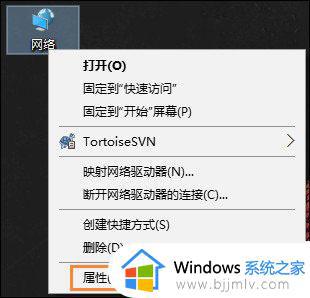
2、点击“更改适配器设置”;
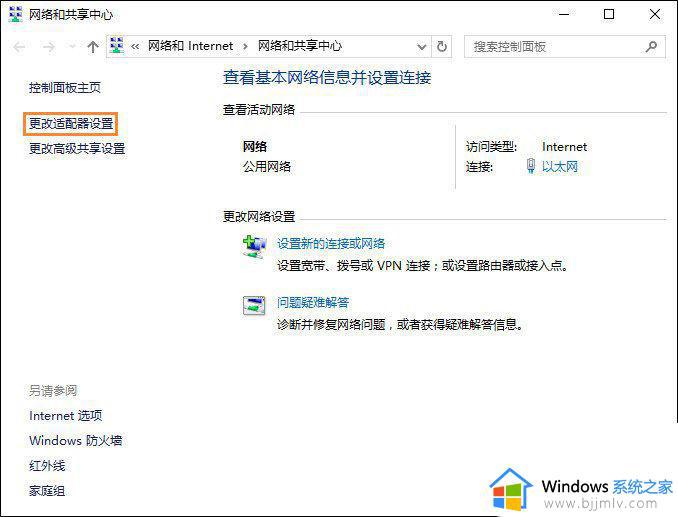
3、右键“本地连接”或者“无线连接”,点击属性;
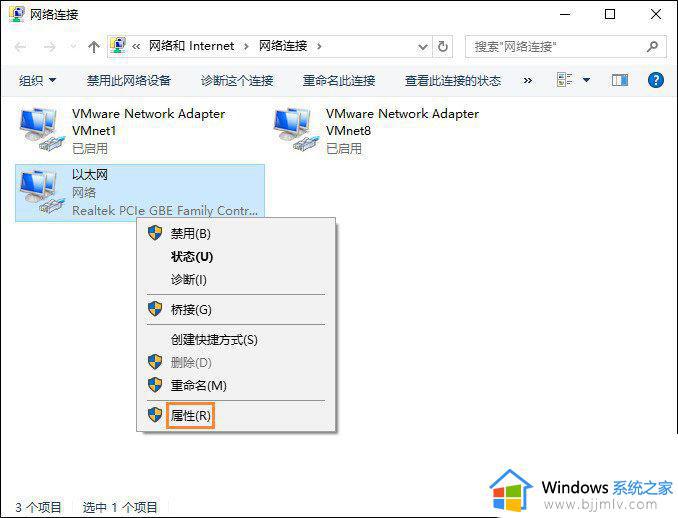
4、在打开的网络属性窗口中,找到“Internet协议版本4(TCP/IPv4)”一项,同时双击该项;
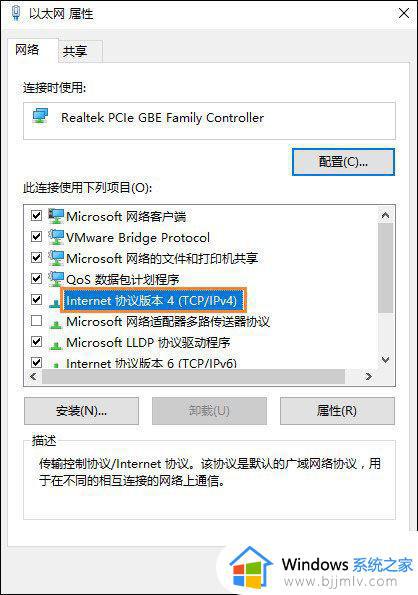
5、勾选“使用下面的IP地址”,然后在下面的IP地址、子网掩码与默认网关分别输入相关的信息,默认网关一定要正确的,这样才能够正常上网的。
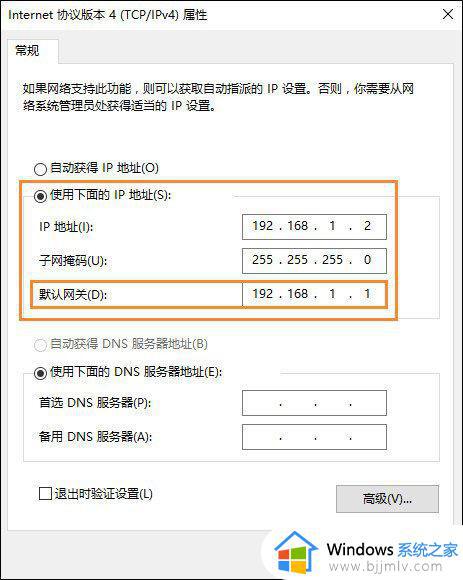
上述就是小编告诉大家的win10手动设置ip地址和网关教程了,有需要的用户就可以根据小编的步骤进行操作了,希望能够对大家有所帮助。
win10如何设置ip地址和网关 win10手动设置ip地址和网关教程相关教程
- win10网络ip地址怎么设置 win10怎样设置网络ip地址
- win10手动设置ip地址后无法上网怎么办 win10手动配置ip地址后无法上网如何解决
- win10本地连接ip地址怎么设置 win10电脑如何设置ip地址
- win10本地连接ip地址怎么设置 win10本地连接ip地址设置步骤
- win10怎么设置ip地址,子网掩码,网关,dns win10系统怎么修改以太网IP地址DNS等信息
- win10怎么设置默认网关地址 win10如何设置网关地址连接
- win10 ip地址设置方法 win10如何设置ip地址
- win10设置ipv4的ip地址怎么设置 win10如何设置ipv4的ip地址
- win10怎么配置ip连接网络 win10如何设置ip地址连接网络
- win10系统ip地址怎么设置 如何设置win10的ip地址
- win10如何看是否激活成功?怎么看win10是否激活状态
- win10怎么调语言设置 win10语言设置教程
- win10如何开启数据执行保护模式 win10怎么打开数据执行保护功能
- windows10怎么改文件属性 win10如何修改文件属性
- win10网络适配器驱动未检测到怎么办 win10未检测网络适配器的驱动程序处理方法
- win10的快速启动关闭设置方法 win10系统的快速启动怎么关闭
热门推荐
win10系统教程推荐
- 1 windows10怎么改名字 如何更改Windows10用户名
- 2 win10如何扩大c盘容量 win10怎么扩大c盘空间
- 3 windows10怎么改壁纸 更改win10桌面背景的步骤
- 4 win10显示扬声器未接入设备怎么办 win10电脑显示扬声器未接入处理方法
- 5 win10新建文件夹不见了怎么办 win10系统新建文件夹没有处理方法
- 6 windows10怎么不让电脑锁屏 win10系统如何彻底关掉自动锁屏
- 7 win10无线投屏搜索不到电视怎么办 win10无线投屏搜索不到电视如何处理
- 8 win10怎么备份磁盘的所有东西?win10如何备份磁盘文件数据
- 9 win10怎么把麦克风声音调大 win10如何把麦克风音量调大
- 10 win10看硬盘信息怎么查询 win10在哪里看硬盘信息
win10系统推荐